Controlcenter4 (windows – Brother DCP-J152W User Manual
Page 41
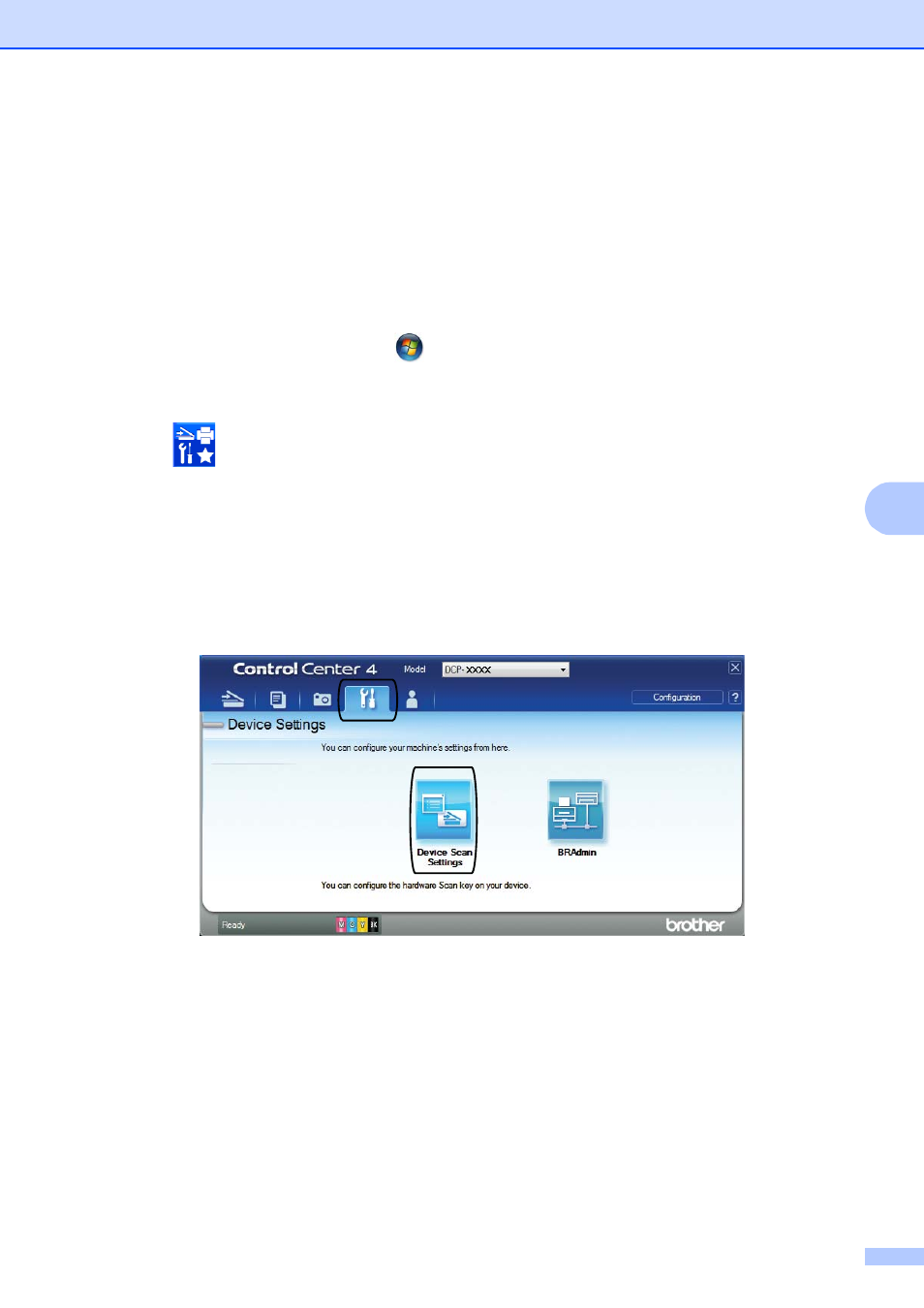
How to scan to a computer
29
6
How to change the machine’s SCAN mode
settings for PDF scanning using ControlCenter4
(Windows
®
)
6
You can change your machine’s SCAN mode settings.
a
(Windows
®
XP, Windows Vista
®
and Windows
®
7)
Open ControlCenter4 by clicking
(Start)/All Programs/Brother/DCP-XXXX (where
XXXX is your model name)/ControlCenter4. The ControlCenter4 application will open.
(Windows
®
8)
Click (Brother Utilities), and then click the drop-down list and select your model name
(if not already selected). Click SCAN in the left navigation bar, and then click
ControlCenter4. The ControlCenter4 application will open.
b
Make sure the machine you want to use is selected from the Model drop-down list.
c
Click the Device Settings tab.
d
Click Device Scan Settings.
- MFC 8480DN (228 pages)
- MFC 8480DN (249 pages)
- MFC 8480DN (229 pages)
- IntelliFax-2820 (159 pages)
- MFC-7340 (199 pages)
- IntelliFAX 4100e (1 page)
- IntelliFAX 4100e (156 pages)
- MFC 7840W (67 pages)
- MFC-7340 (32 pages)
- MFC-7340 (192 pages)
- MFC 8480DN (34 pages)
- IntelliFAX 4100e (25 pages)
- MFC 8890DW (46 pages)
- MFC 7840W (151 pages)
- MFC 7840W (52 pages)
- MFC 8480DN (10 pages)
- IntelliFAX 4100e (2 pages)
- IntelliFax-2820 (12 pages)
- IntelliFax-2820 (38 pages)
- MFC 7860DW (42 pages)
- MFC-7365DN (76 pages)
- MFC-7365DN (162 pages)
- MFC 7360N (6 pages)
- MFC-7365DN (218 pages)
- MFC-7365DN (82 pages)
- MFC-7365DN (21 pages)
- MFC 7360N (162 pages)
- DCP-8085DN (7 pages)
- DCP-8085DN (143 pages)
- DCP-8085DN (158 pages)
- DCP 8080DN (156 pages)
- DCP 8080DN (29 pages)
- MFC-J270W (122 pages)
- MFC-J270W (122 pages)
- MFC-J615W (14 pages)
- MFC-J270W (59 pages)
- MFC-J270W (15 pages)
- MFC-J270W (34 pages)
- MFC-J270W (205 pages)
- MFC-7220 (2 pages)
- MFC-7225N (40 pages)
- MFC-7225N (16 pages)
- MFC-7225N (115 pages)
- MFC-7225N (56 pages)
- MFC-7225N (40 pages)
